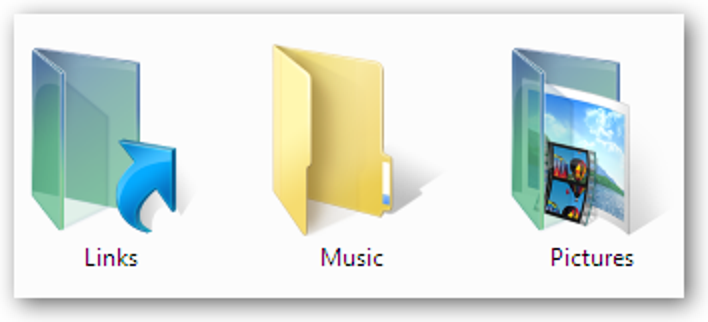
Dostaję e-maile od czytelników narzekających, że ich ikona folderu Muzyka zmieniła się z domyślnej błyszczącej ikony w ogólną żółtą ikonę folderu. Po przeprowadzeniu pewnych badań w końcu mam obejście tego problemu.
W systemie Windows wszystkie foldery można dostosować za pomocą dowolnej ikony. Wszystko, co musisz zrobić, to umieścić ukryty plik o nazwie desktop.ini w katalogu głównym tego folderu, który przekazuje systemowi Windows dodatkowe informacje dotyczące folderu, w tym ikonę, której należy użyć.
Problem, którego doświadczają ludzie, wynika z tego, że zawartość tego pliku została w jakiś sposób zmodyfikowana i wskazuje niewłaściwą ikonę, jak widać tutaj:
Zwykle możesz rozwiązać ten problem, klikając folder prawym przyciskiem myszy i wybierając właściwości, a następnie na karcie Dostosuj zobaczysz to:
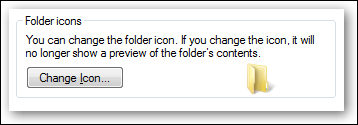
Jeśli jednak ta sekcja nie istnieje, będziemy musieli otworzyć ten plik desktop.ini, wklejając następujące polecenie w polu wyszukiwania lub uruchamiania menu Start:
notatnik %USERPROFILE%musicdesktop.ini
Zobaczysz plik, który powinien wyglądać dokładnie tak, ale prawdopodobnie tak nie jest.
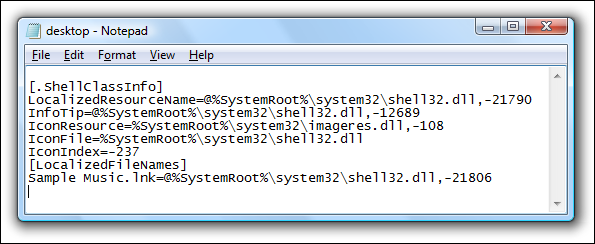
Zwykle możesz po prostu zastąpić zawartość tego pliku następującym tekstem:
[.ShellClassInfo]LocalizedResourceName=@%SystemRoot%system32shell32.dll,-21790
InfoTip=@%SystemRoot%system32shell32.dll,-12689
IconResource=%SystemRoot%system32imageres.dll,-108
IconFile=%SystemRoot%system32shell32.dll
IconIndex=-237
Zapisz plik i wyloguj się z systemu Windows, a następnie zaloguj się ponownie. Ikona folderu Muzyka powinna teraz wyglądać tak:
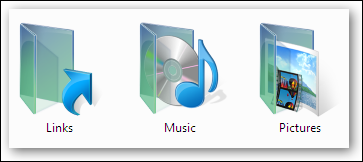
Mam nadzieję, że to rozwiąże problem!
Aktualizacja: Jeśli szukasz folderu poza folderem Muzyka, stworzyłem listę domyślnych ustawień dla każdego folderu profilu użytkownika.